一、关闭默认分享
大多数电脑系统默认自动开启网络共享设置,Win7系统也不例外。该功能主要是供用户在局域网内共享资源,但也给安全问题带来隐患。因此,我们必须关闭“网络共享”,以提高计算机系统的安全性。
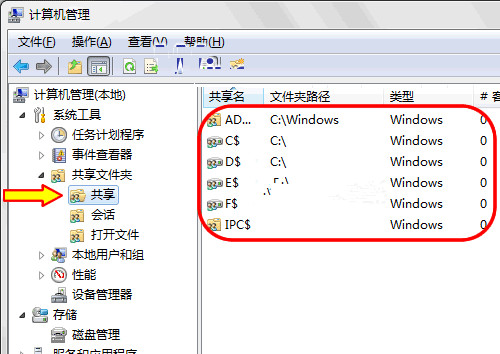 操作方式:打开魔方—点击系统优化—点击网络共享—勾选“禁用默认管理共享和磁盘分区共享”—点击保存设置—重启电脑关闭默认共享功能。
操作方式:打开魔方—点击系统优化—点击网络共享—勾选“禁用默认管理共享和磁盘分区共享”—点击保存设置—重启电脑关闭默认共享功能。
二。修改组策略
Win7系统中默认开启“远程访问注册表的路径”,很多电脑破坏者利用普通扫描仪就可以远程读取你电脑中的大部分信息,这就使得使用win 7系统的电脑用户很容易接触到各种信息。
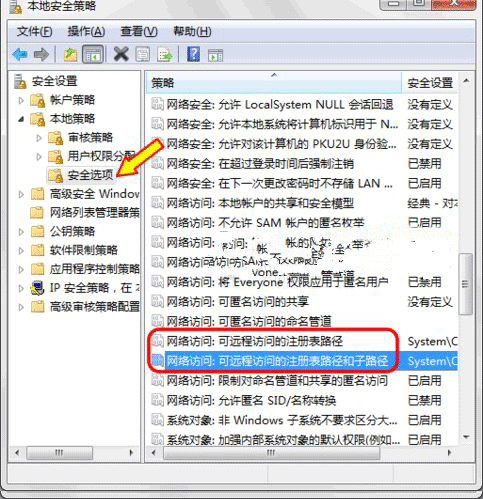 操作方式:打开控制面板—选择管理工具—双击本地安全策略—打开本地策略—安全选项—在右侧找到“网络访问:可远程访问的注册表路径”和“网络访问:可远程访问的注册表路径和子路径”—双击打开
操作方式:打开控制面板—选择管理工具—双击本地安全策略—打开本地策略—安全选项—在右侧找到“网络访问:可远程访问的注册表路径”和“网络访问:可远程访问的注册表路径和子路径”—双击打开
三。限制系统功能
一般来说,公共环境下的电脑是可以被用户限制的。这样做的目的是为了避免因他人操作不当或各种安全隐患导致系统故障,所以有必要对其进行限制。
 操作模式:打开魔方-系统设置-任务栏和通知区-开始菜单-安全优化-系统安全设置-控制面板等各种模块进行设置,可以禁用控制面板或管理工具等限制来改善安全问题。
操作模式:打开魔方-系统设置-任务栏和通知区-开始菜单-安全优化-系统安全设置-控制面板等各种模块进行设置,可以禁用控制面板或管理工具等限制来改善安全问题。
四。禁止自动运行
在Win7系统中,很多电脑都开启了“自动播放”和“自动运行”的功能。这两个功能主要针对移动硬盘或者u盘存储,是恶意程序传播的重要途径!因此,建议用户禁用这两个功能。
 运行模式:
运行模式:
1。关闭自动播放:打开开始程序的“运行”——输入“gpedit.msc”打开组策略管理器——然后打开电脑配置——管理模板——Windows组件——自动播放策略——双击“关闭自动播放”——点击“启用”——在选项中选择“所有驱动器”——点击确定关闭自动播放功能。
2。关闭自动运行:打开启动程序的“运行”——输入“gpedit.msc”打开组策略管理器——然后打开电脑配置——管理模板——Windows组件——自动运行策略——双击自动运行的默认行为——选择启用——在选项中选择“不执行任何自动运行命令”——点击确定。


